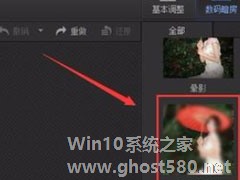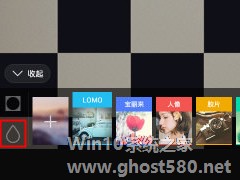-
光影魔术手怎么制作背景虚化效果图?制作背景虚化效果图的操作步骤
- 时间:2024-04-30 22:15:58
大家好,今天Win10系统之家小编给大家分享「光影魔术手怎么制作背景虚化效果图?制作背景虚化效果图的操作步骤」的知识,如果能碰巧解决你现在面临的问题,记得收藏本站或分享给你的好友们哟~,现在开始吧!
光影魔术手是一款非常好用的图片美化软件,不需要任何的修图技术你就能轻松在里面美化图片,它可以修改图片的各种缺陷和有问题的图片、图片的背景虚化、图片效果等,那么光影魔术手怎么把图片的背景虚化呢?下面就是在光影魔术手里制作背景虚化效果的图片,一起往下看看吧!
方法步骤
1、先打开光影魔术手这款软件,进入光影魔术手的操作界面;
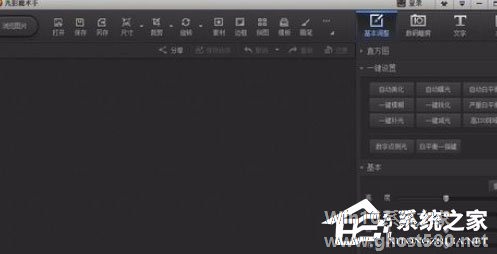
2、然后在该界面内找到打开选项;

3、接着点击打开选项,弹出打开图片对话框;

4、这时在该对话框内找到我们需要编辑的图片,点击打开进入图片编辑操作界面;

5、在该界面内找到数码暗房选项;

6、接下来点击数码暗房选项,在其内找到对焦魔术棒选项;
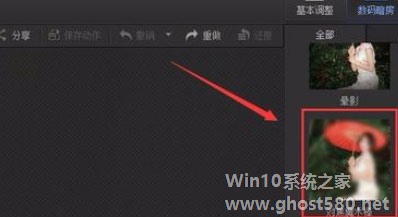
7、点击对焦魔术棒选项,进入其编辑界面;
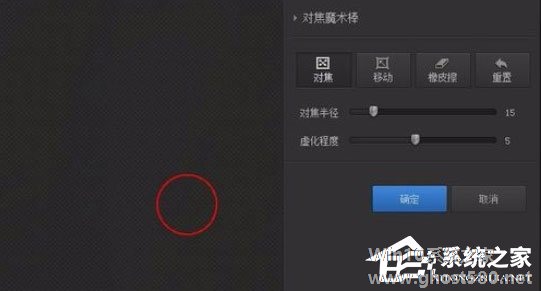
8、保持参数不变,在人像上用鼠标左键涂抹,让人物清晰起来,最后的效果如图所示。
以上就是关于「光影魔术手怎么制作背景虚化效果图?制作背景虚化效果图的操作步骤」的全部内容,本文讲解到这里啦,希望对大家有所帮助。如果你还想了解更多这方面的信息,记得收藏关注本站~
【Win10系统之家★文章,未经允许不得转载!】
相关文章
-
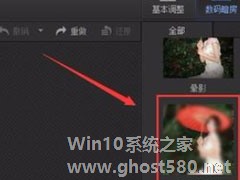
光影魔术手怎么制作背景虚化效果图?制作背景虚化效果图的操作步骤
光影魔术手是一款非常好用的图片美化软件,不需要任何的修图技术你就能轻松在里面美化图片,它可以修改图片的各种缺陷和有问题的图片、图片的背景虚化、图片效果等,那么光影魔术手怎么把图片的背景虚化呢?下面就是在光影魔术手里制作背景虚化效果的图片,一起往下看看吧!
方法步骤
1、先打开光影魔术手这款软件,进入光影魔术手的操作界面;
2、然后在该界面内找到打开... -
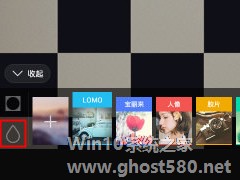
万能相机怎么虚化背景?万能相机是款功能强大的摄影软件,不但能够对照片进行编辑,还有着虚化背景的功能,很多新用户还不知道如何使用,下面小编就和大家分享下万能相机虚化背景的详细操作步骤。
万能相机虚化背景的详细操作步骤:
1、在万能相机主界面中,点击界面中的“特效相机”;
2、在“特效相机”拍摄界面中,点击特效中“水滴”形状的按钮,就可以进行背景虚化了... -
 PPT的字体形状背景怎么设置?很多人都想知道日常海报中看到的字体形状背景怎么设置,也就是下图字体背后的字体背景框是怎么实现的。其实方法很简单,下面小编就为大家演示详细的制作步骤,我们一起来看看吧。看下图会更清...
PPT的字体形状背景怎么设置?很多人都想知道日常海报中看到的字体形状背景怎么设置,也就是下图字体背后的字体背景框是怎么实现的。其实方法很简单,下面小编就为大家演示详细的制作步骤,我们一起来看看吧。看下图会更清... -

3dmax是一款可以制作出三维效果图的应用软件,你知道3dmax中怎么制作抱枕的吗?接下来我们一起往下看看3dmax制作抱枕的详细操作步骤吧。
方法步骤
1、首先打开3dmax,然后点击创建面板中的标准基本体→长方体,在前视图绘制出一个长方体;
2、接着在修改器列表中添加cloth修改器,然后点击对象属性→选择对象→布料→阻尼设置为50,然后点击确...